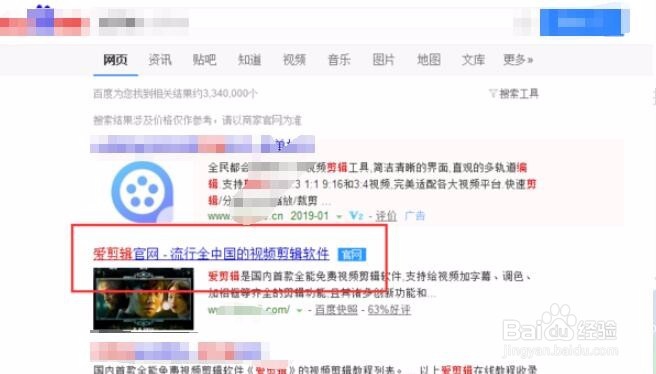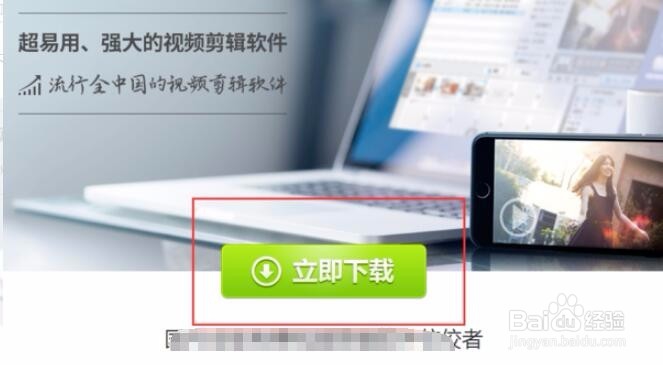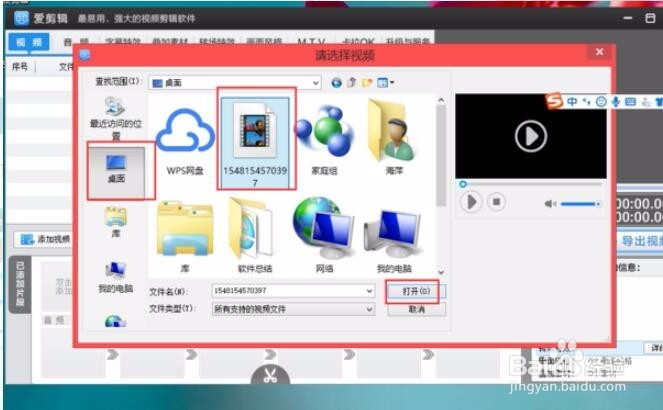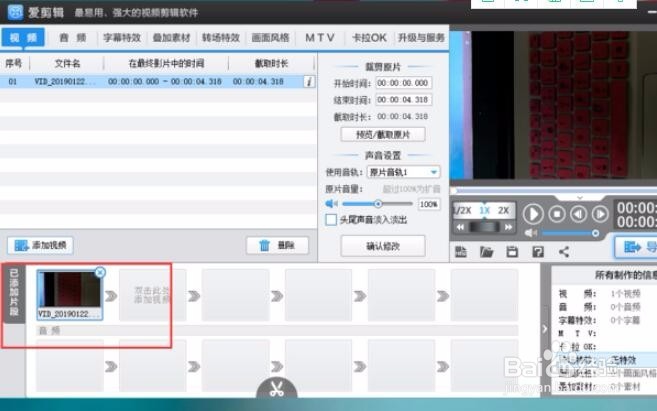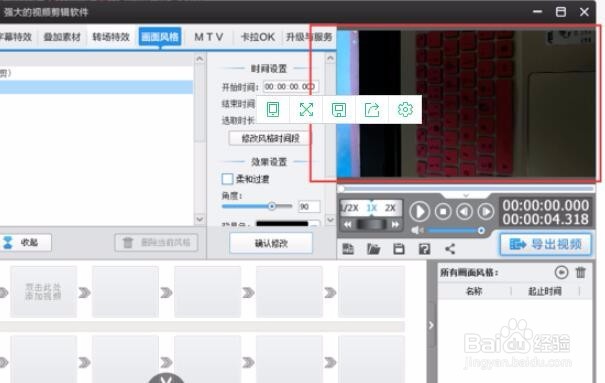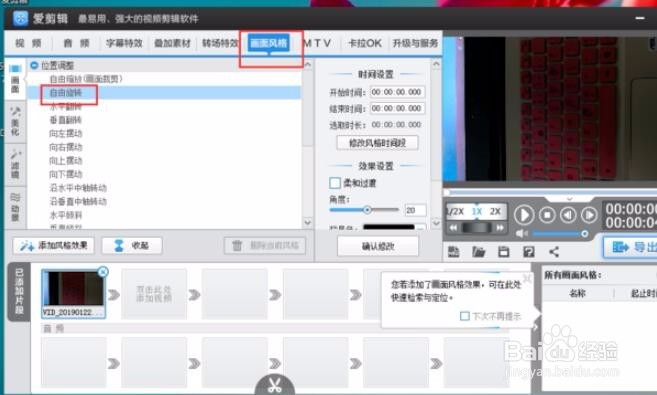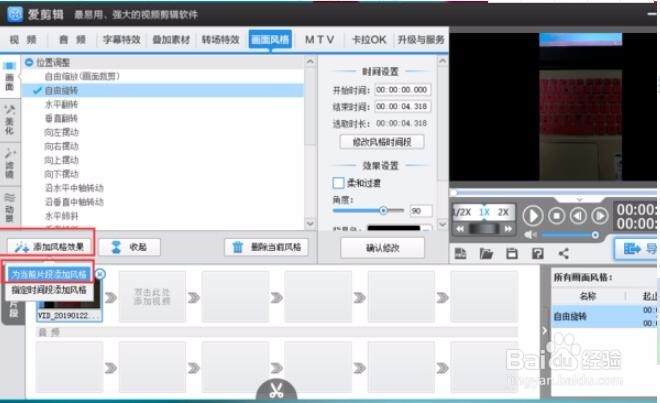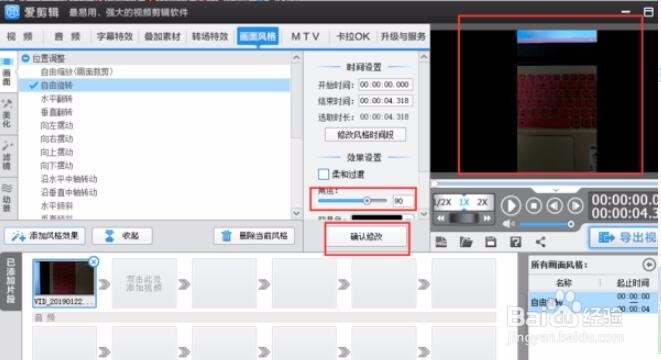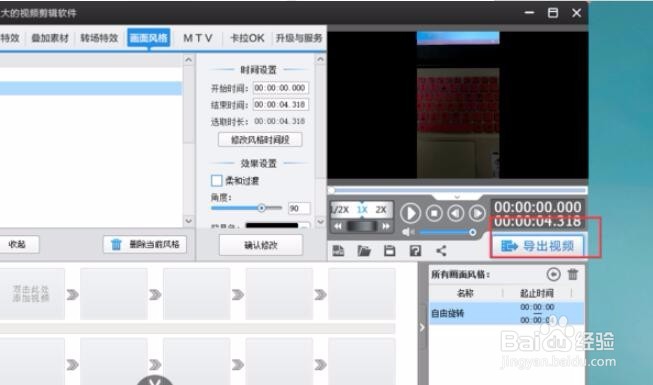手机拍摄的视频上传到电脑上怎么旋转90度
1、打开一个浏览器,在百度中输入“爱剪辑”,单击“百度一下”
2、单击“爱剪辑官网”
3、打开的网站中,单击“立即下载”按钮,进行软件的下载和安装
4、安装完毕后,双击桌面上面的“爱剪辑”图标
5、打开软件后,点击“视频”选项,然后单击“添加视频”选项
6、在打开的界面中,选择从手机中传到电脑中的那个视频,点击“打开”选项
7、此时看到这个视频被添加到列表中了
8、看到右侧中视频是横向的
9、单击“画面风格”选项,然后单击“自由旋转”
10、单击“添加风格效果”按钮,在下方出现菜单中选择“为当前片段添加风格”选项
11、将角度改为“90”,单击“确认修改”按钮,此时看到右侧的视频变成竖向的视频了
12、最后单击“导出视频”就可以将视频导出了
声明:本网站引用、摘录或转载内容仅供网站访问者交流或参考,不代表本站立场,如存在版权或非法内容,请联系站长删除,联系邮箱:site.kefu@qq.com。
阅读量:96
阅读量:53
阅读量:92
阅读量:42
阅读量:31